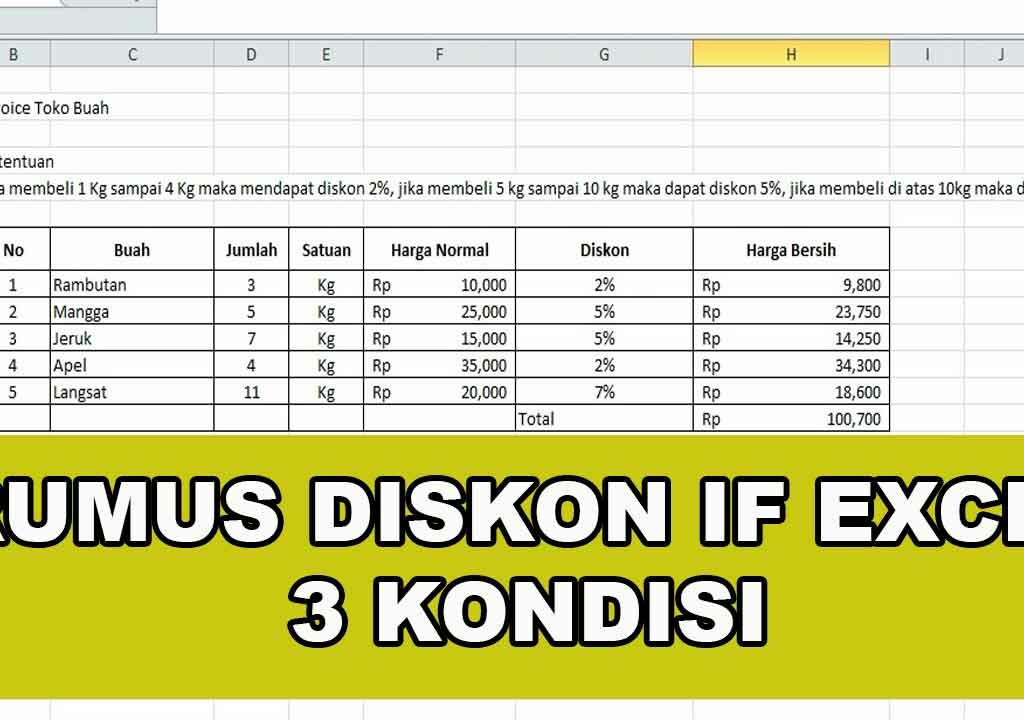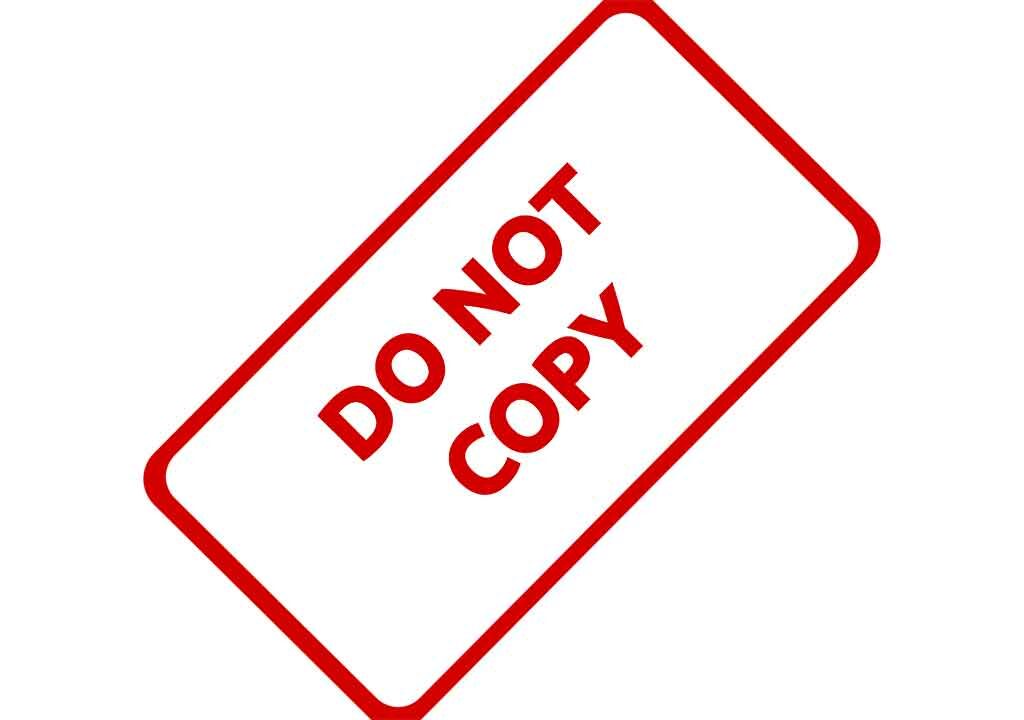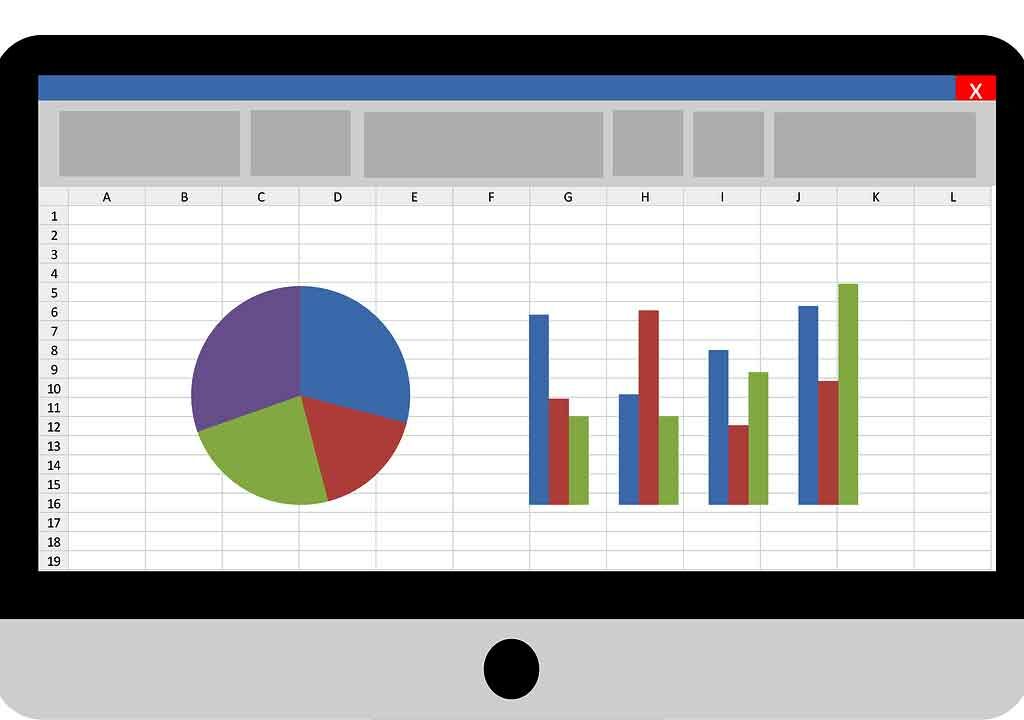Meski sudah disediakan oleh microsoft excel, fitur filter ini masih jarang sekali digunakan, entah karena tidak mengetahui cara filter di excel atau memang sengaja tidak ingin menggunakannya.
Apabila suatu data di sheet excel sudah banyak, sebaiknya gunakan filter, agar data lebih rapi dan lebih mudah ditemukan ketika kita ingin mencari data.
Cara Filter Di Excel
Filter di excel bukan hanya bisa digunakan untuk memfilter data saja, namun juga bisa digunakan untuk memfilter warna di cell.
Data yang di filter tentunya juga harus memiliki kategori, misalnya kategori jenis kelamin, atau kategori dengan warna cell tertentu.
Apabila tidak memiliki kategori, tentunya sangat tidak efektif menggunakan filter.
Sebelum mulai mengikuti tutorial ini, pastikan anda sudah memiliki data di excel, disini kami akan mencontohkan dengan data karyawan seperti gambar di bawah ini.
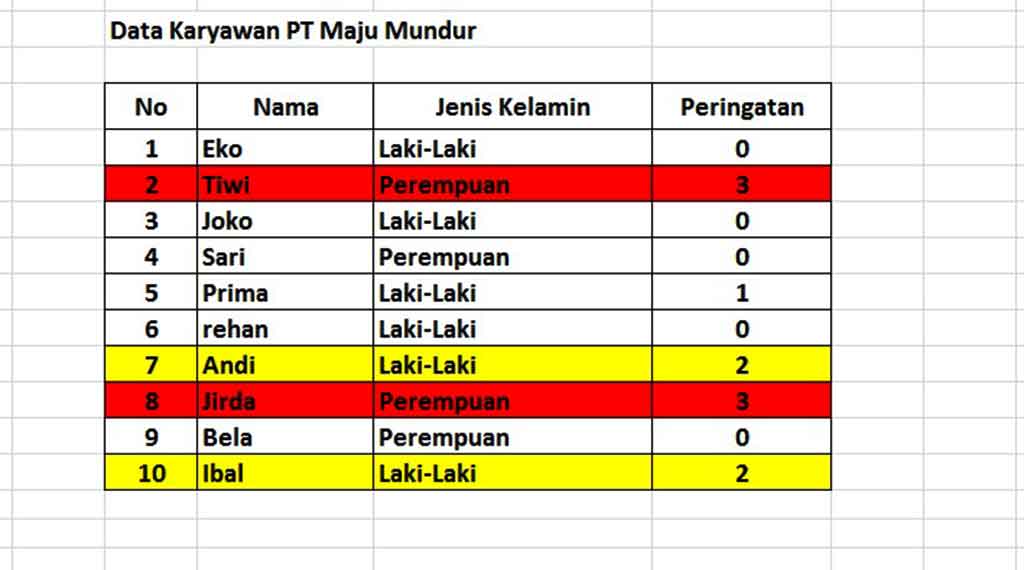
Filter Berdasarkan Kategori Data
Seperti yang sudah kami sebutkan di atas bahwa filter di excel bisa digunakan untuk data dan juga warna, dibawah ini adalah cara filter di excel berdasarkan kategori data.
- Block Kepala Tabel ( Nomor, Nama, Jenis Kelamin Dan Peringatan )
- Di Menu Home Pilih Sort & Filter ( Di Bagian Samping Kanan )
- Pilih Filter
- Di Jenis Kelamin Klik Tanda Panah Bawah
- Select Laki-Laki Untuk Mengambil Data Karyawan Berjenis Kelamin Laki-Laki Atau Select Perempuan Untuk Mengambil Data Karyawan Perempuan
- Ok
Filter Berdasarkan Warna
Pada tabel karyawan dapat di lihat bahwa ada 3 warna, putih, kuning dan merah.
Putih adalah karyawan yang belum pernah mendapatkan peringatan, kuning karyawan yang sudah 2 kali mendapat peringatan, dan merah karyawan yang sudah3 kali mendapat peringatan.
- Pilih Tanda Panah Di Header Tabel
- Pilih Filter By Color
- Pilih Warna Yang Di Inginkan
Semoga artikel ini bermanfaat, kunjungi juga artikel tutorial cara menghitung diskon di excel menggunakan if untuk menambah pengetahuan seputar microsoft excel.